Устанавливаем instagram для пк, простыми словами

Всем привет, рад, что вы снова сюда зашли, сегодня мы с вами будим разбирать вот какую тему, как установить instagram для пк, так как иногда удобно отправлять фотографии именно с обычного компьютера, а не телефона. Расскажу реально рабочий способ, опробованный лично мною. Эта информация поможет вам более рационально развивать ваш аккаунт и привлекать, все большее количество подписчиков. Самое приятное, что у вас на это решение не уйдет много времени.
Instagram для компьютера windows
Устанавливать и запускать instagram я буду на компьютере с операционной системой Windows 10 Redstone, на текущий момент это самая свежая ОС. К сожалению, официального клиента для компьютера с windows от instagram нет, но есть решение, это эмуляция приложения, а точнее операционной системы Android. Я уже вам писал цикл статей про эмулятор планшета андроид. Эмулятор это некая такая среда в которой вы можете запускать приложения Android.
Instagram для компьютера windows будет работать именно в нем. Называется он BlueStacks 2, есть конечно еще и другие, но мне нравится этот.
Скачать BlueStacks 2 можно по ссылке bluestacks.com/ru/
тут сложного ничего нет, жмете Скачать bluestacks и выбираете куда его сохранить, сам дистрибутив занимает 300 мб.
Ранее я вам рассказывал как установить BlueStacks 2, там все тривиально, я лишь тут покажу некоторые моменты. Как запустите, у вас откроется окно с предупреждением от UAC Windows, вы должны разрешить установку.
Далее обычный мастер установки, далее и готово.
в итоге у вас откроется BlueStacks 2. Самая главная вкладка это Android, в ней вы и будите устанавливать instagram для пк.
Следующим шагом, вам нужно выбрать Настройки, так как следует изменить язык клавиатуры на английский.
Далее переходим в пункт Язык и ввод,
В пункте клавиатура и способы ввода, нажимаем По умолчанию, если у вас только русский, то нужно добавить язык.
Жмем настройка способа ввода.
Далее переходим в пункт AT Translated Set 2 keyboard именно этот пункт позволит выбрать дополнительные языки ввода.
Выбираем Настроить раскладки клавиатуры.
Добавляем нужные языки, проставляя галки и жмем назад, а кто сказал .что установка instagram для компьютера windows, будет простой 🙂
ну собственно все выбираем латинский язык и вперед к установке интаграм.
Переходим на вкладку Android и выбираем значок Поиск.
в поисковой строке вводим instagram pc
У вас будет показано, что нет действующих аккаунтов Google и вам предложат авторизоваться или создать новый (для нового нужна почта на gmail.com), жмем Существующий
Вводим логин и пароль от вашей почты gmail.com и соглашаемся с условиями.
Так как у меня стоит двухфакторная аутентификация
вам приходит смс с кодом, на ваш телефон привязанный к аккаунту Google, вводите его и жмете готово.
Отказываетесь от рассылки, и можете делать резервную копию ваших данных.
Теперь открываете либо Play Store или через поиск ищите instagram pc, у вас может выскочить окно с принятием условий Google Play.
Жмем начать работу.
Находим instagram и жмем на его иконку.
Тыкаем установить, учтите, что эмулятор BlueStacks 2 получает интернет с вашего компьютера, так что проверьте, чтобы он там ничем не блокировался.
У вас с качается 16 мегабайт.
Переходим в основные настройки и запускаем приложение instagram pc.
Приложение инстаграм на компьютер
Все наше приложение инстаграм на компьютер, почти готово к использованию. Так как у меня нет еще аккаунта от этого сервиса, то я выбираю регистрация с помощью мобильного
Выбираем нашу страну +7 и вводим нужный номер мобильного телефона.
Вам приходит проверочный код на мобильный телефон, вводим его.
Указываем какой будет у вас логин и пароль на вход.
Задаете имя пользователя, то которое буду видеть другие люди.
Можете найти друзей из других соц сетей, по сути instagram для компьютера windows у вас установлен внутри эмулятора андроид. Ниже я расскажу как в этот эмулятор, положить нужные фотографии, чтобы его увидел инстаграм.
далее выбираем пункт Галерея > Другие
Выбираем пункт Выберите их Windows, как все продуманно.
У меня тут есть фотография карты России.
Все обрабатываем как вам нужно и жмем стрелку вправо.
Добавляем различные метаданные и жмем отправить.
Все запись опубликована и все сделано на компьютере, пусть и с хитринкой.
Еще передать файл из Windows внутрь эмулятора BlueStacks 2, можно через пункт настройки > Импорт файлов Windows.
Говорим продолжить и дальше все интуитивно понятно .через проводник выбираем ваш файл.
Как видит за счет современной виртуализации и эмуляции операционных систем можно запускать мобильные приложения на персональном компьютере с Windows.

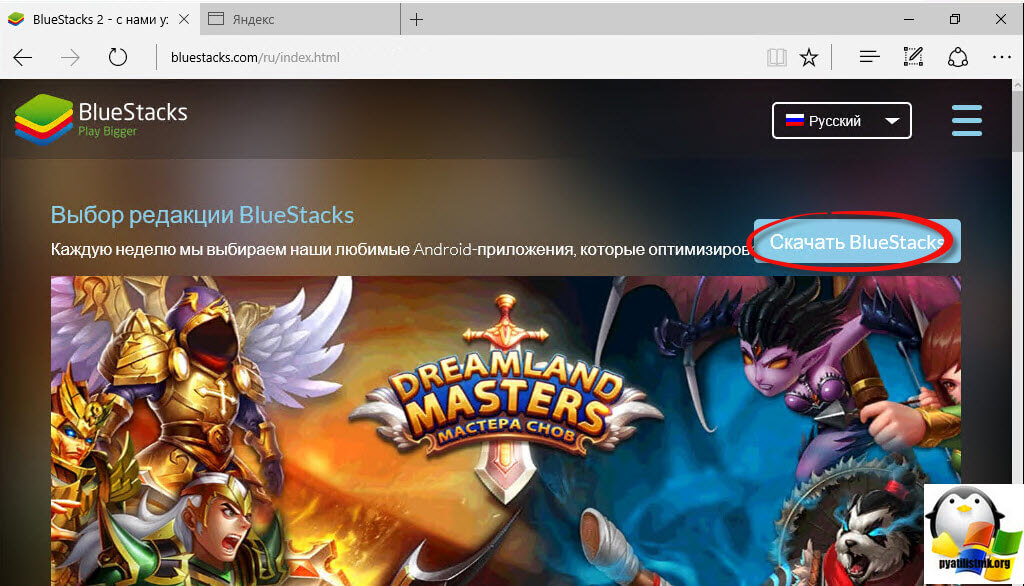
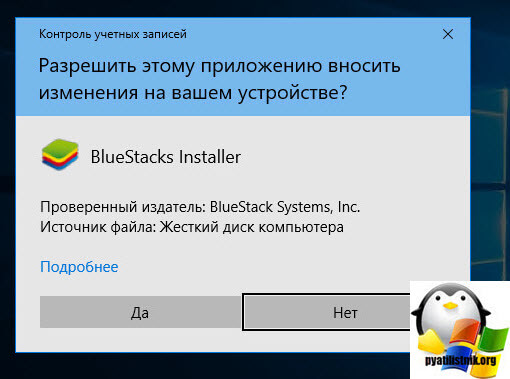
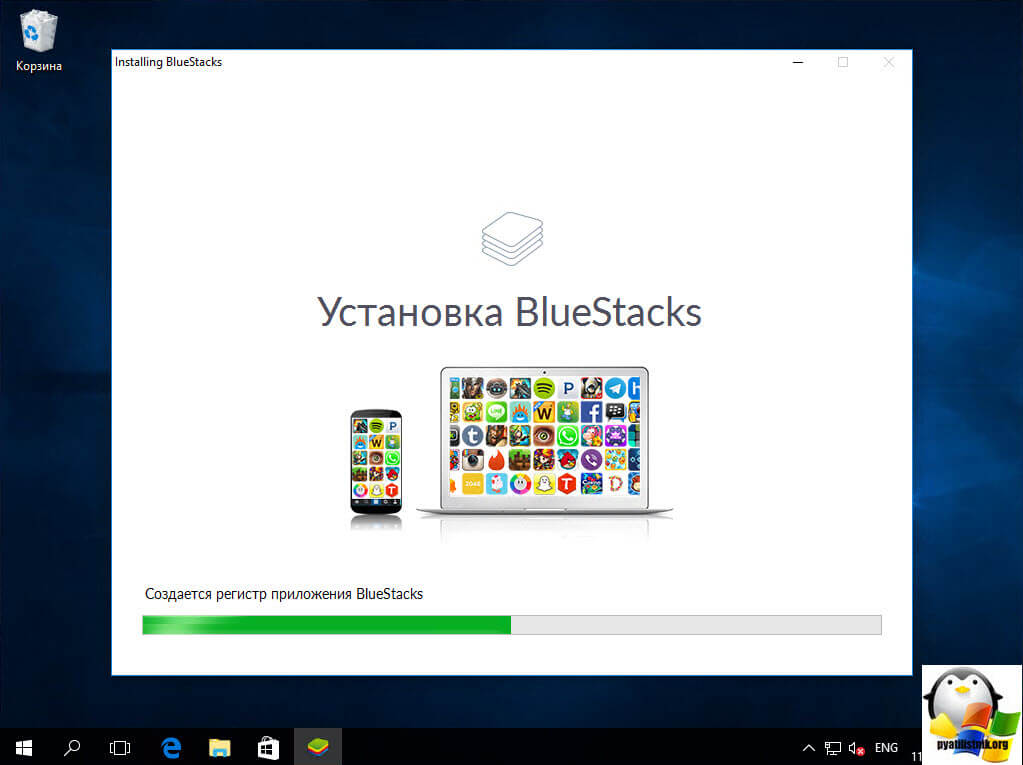
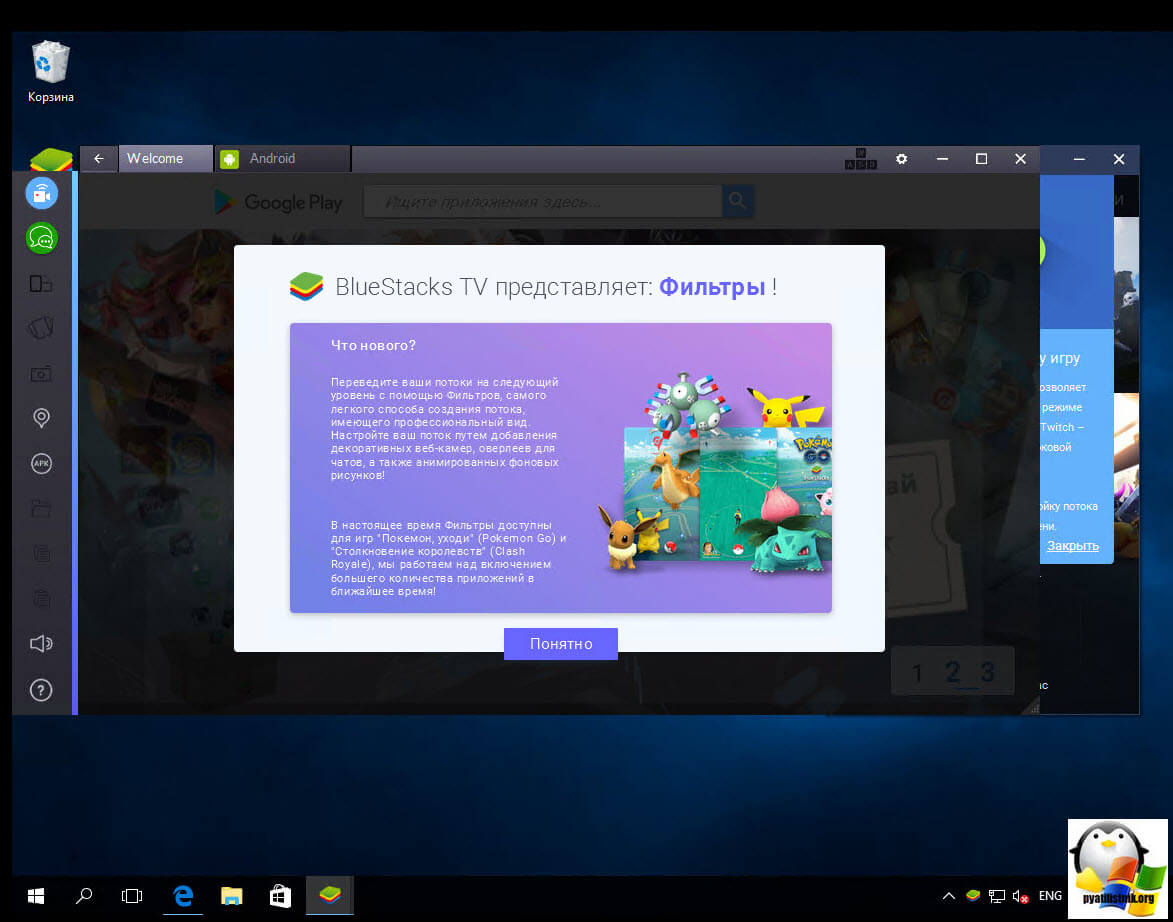
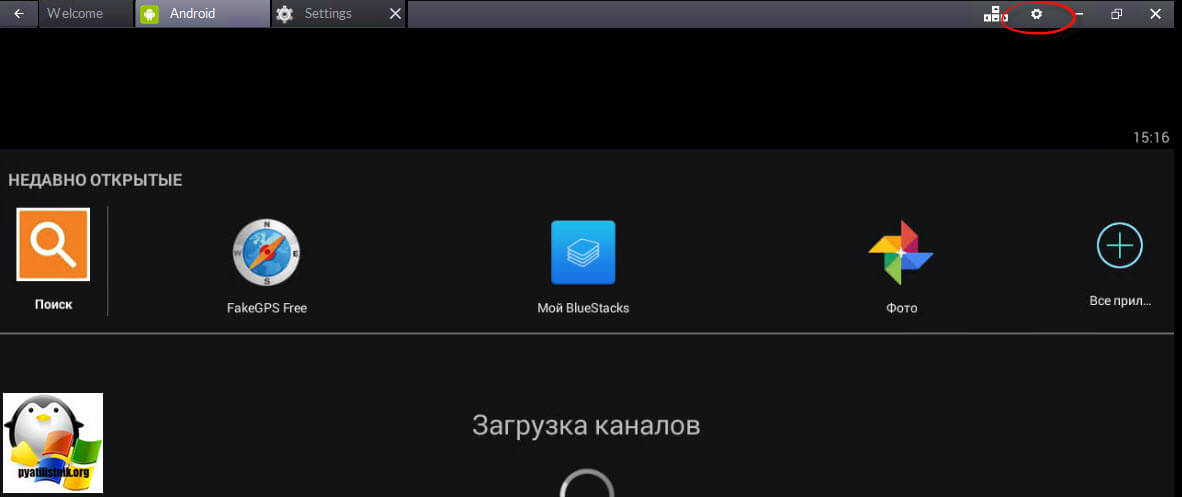
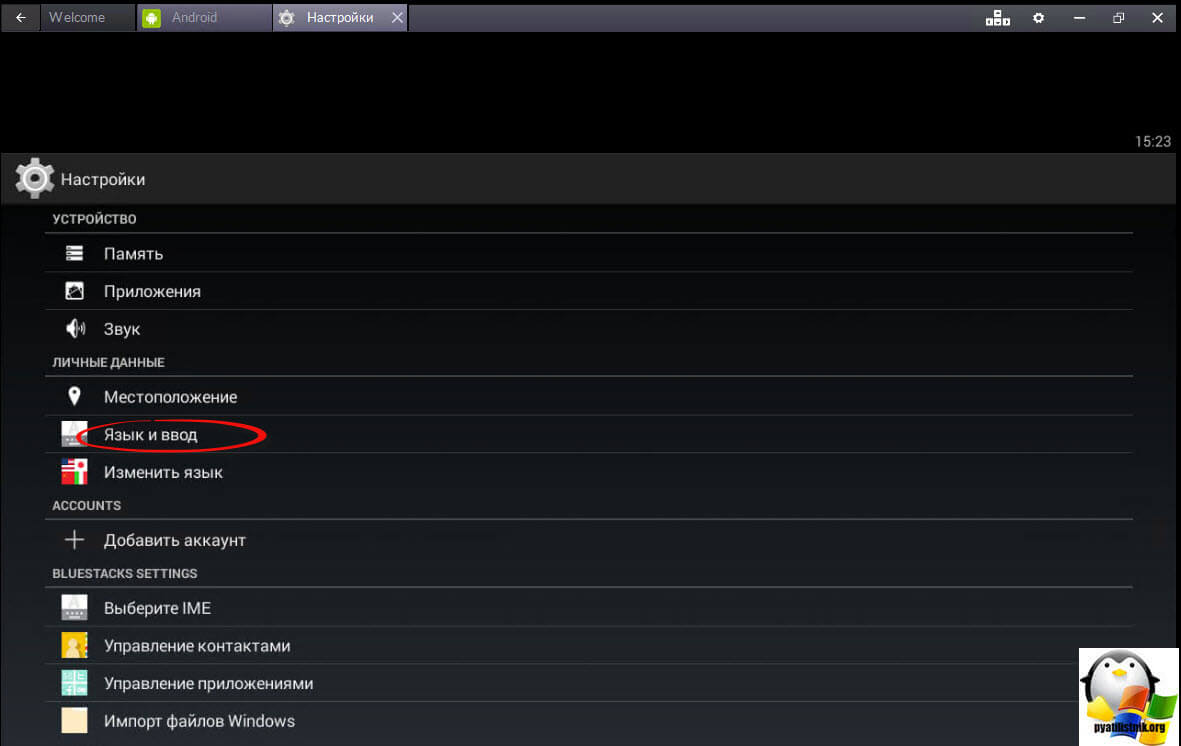
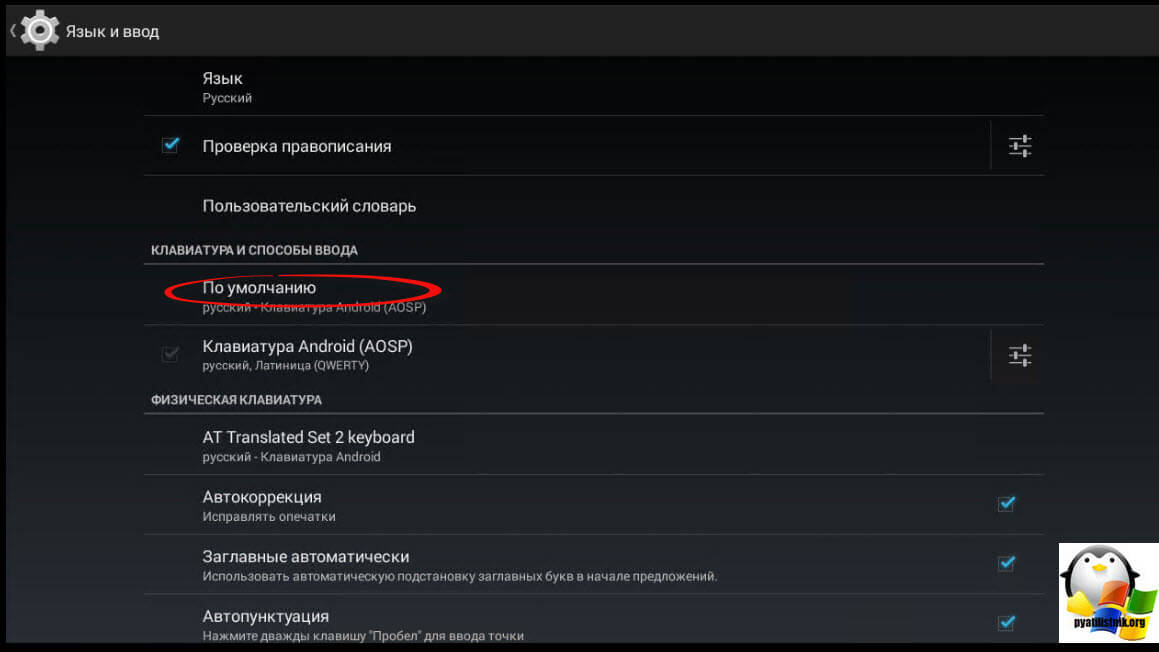
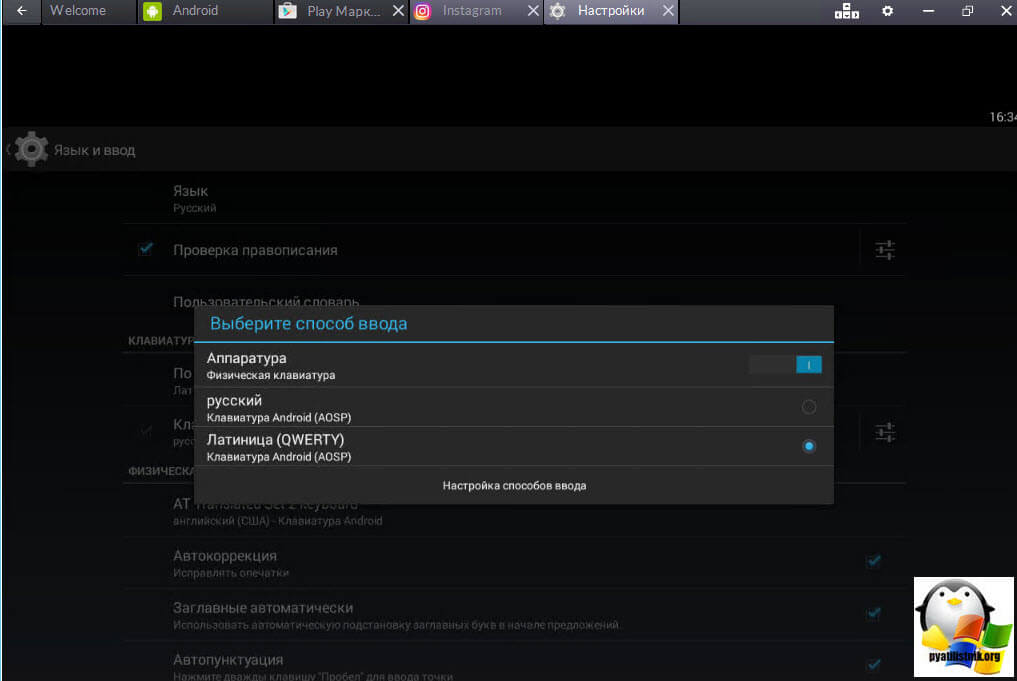
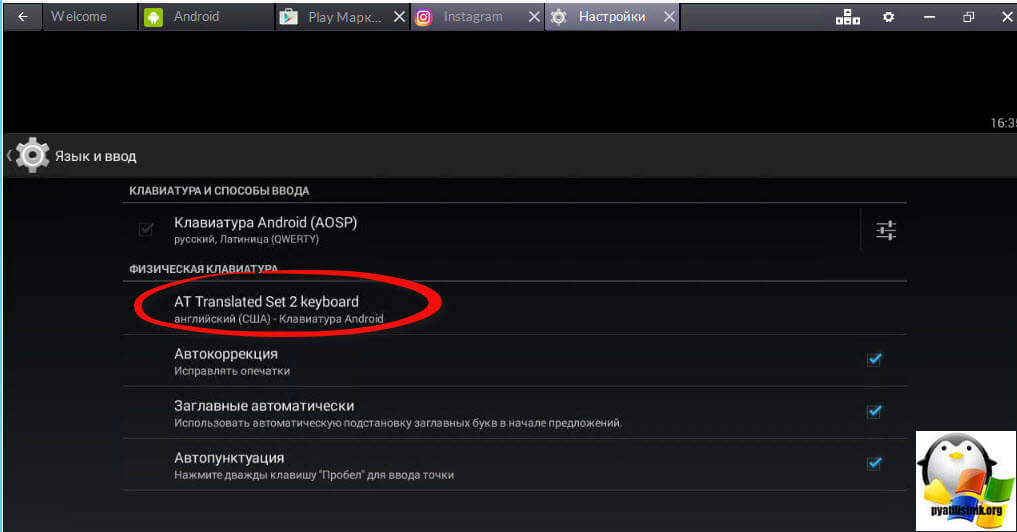
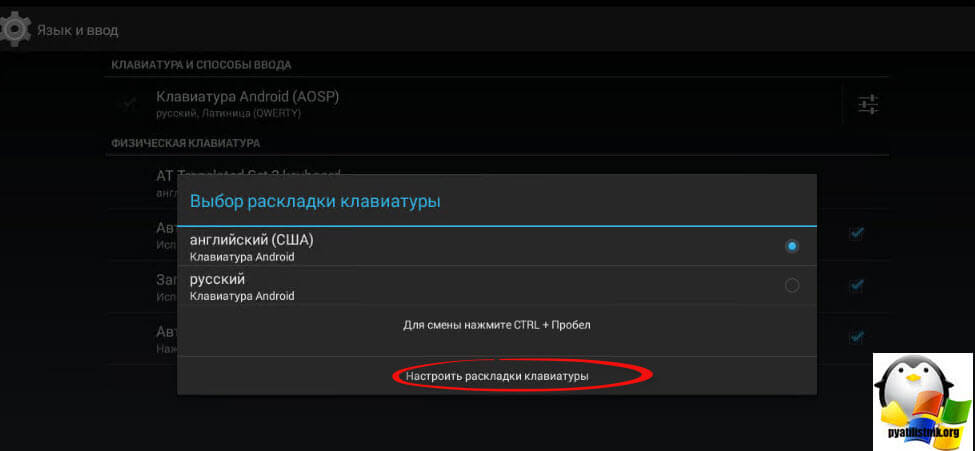
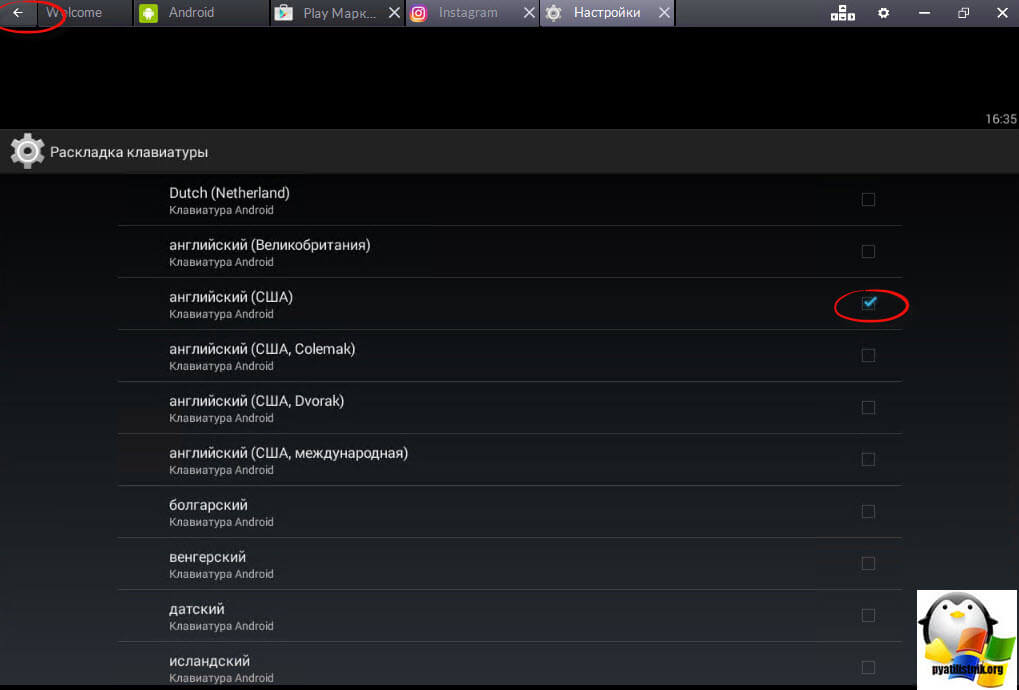
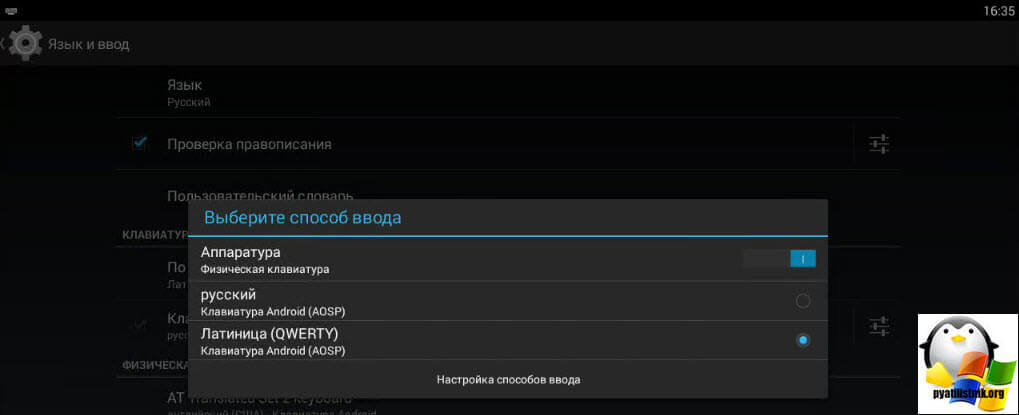
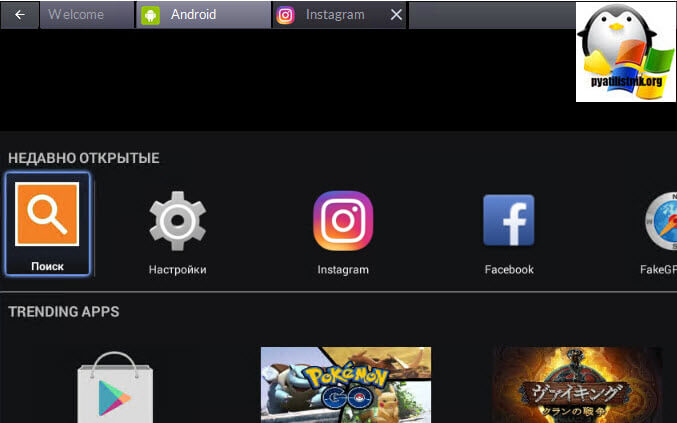
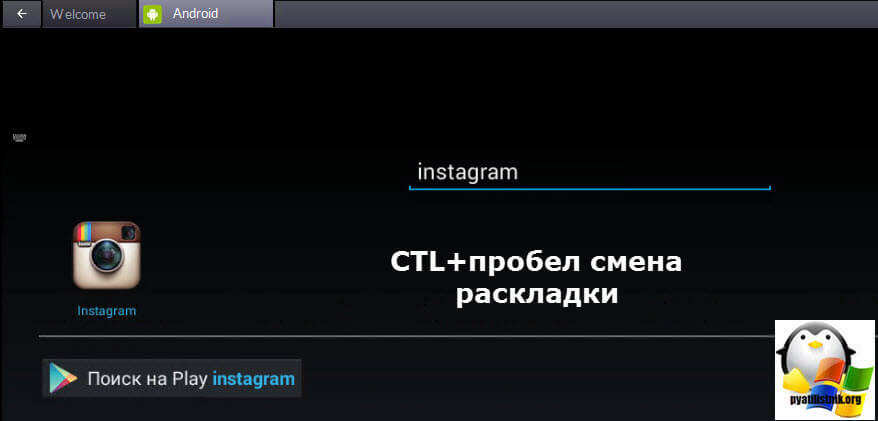
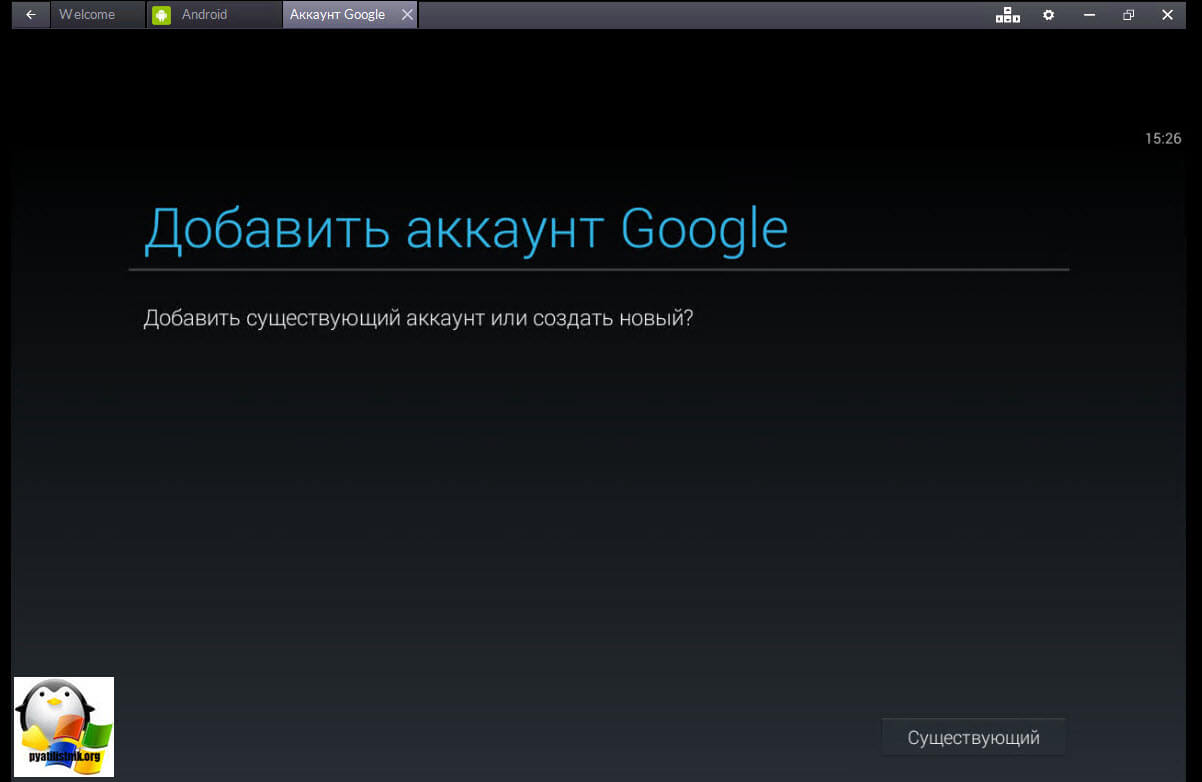
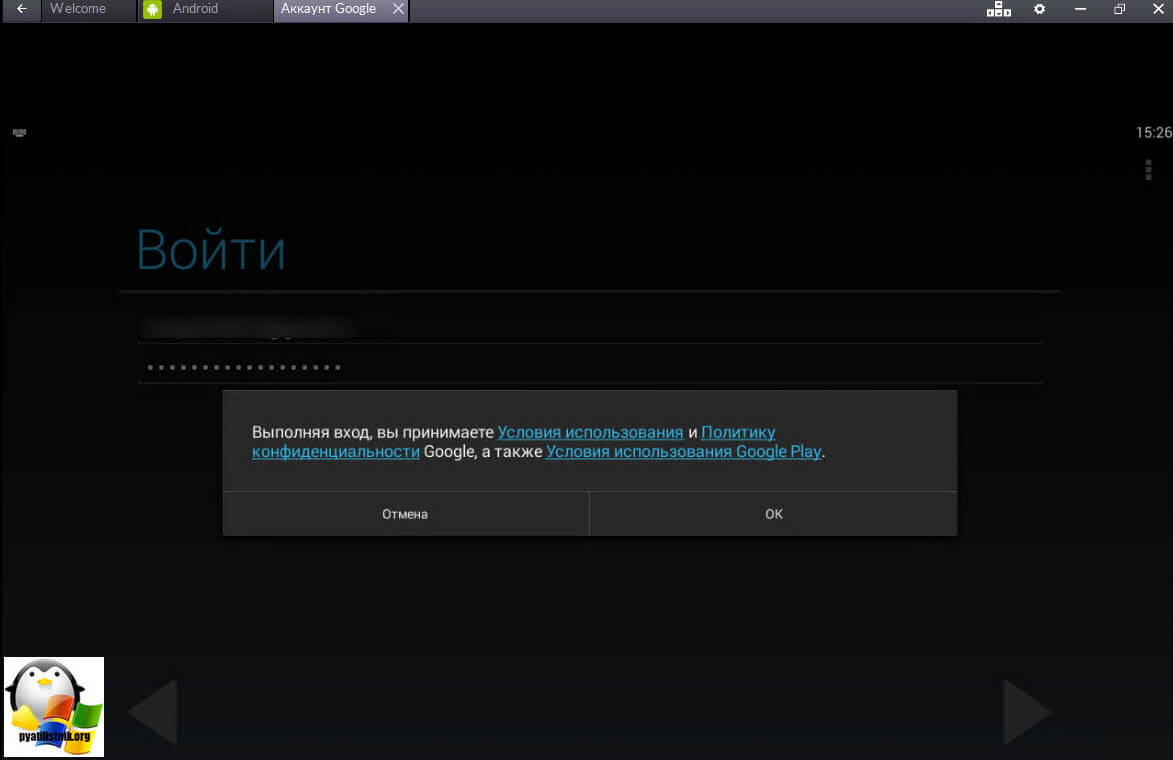
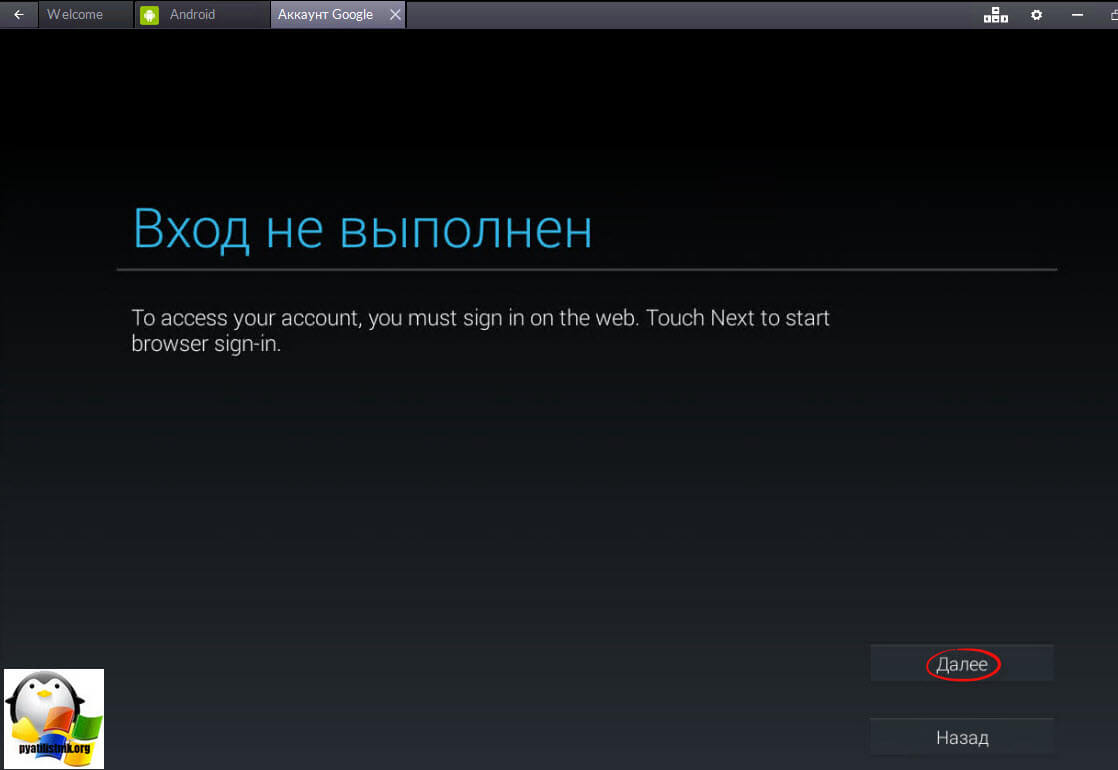
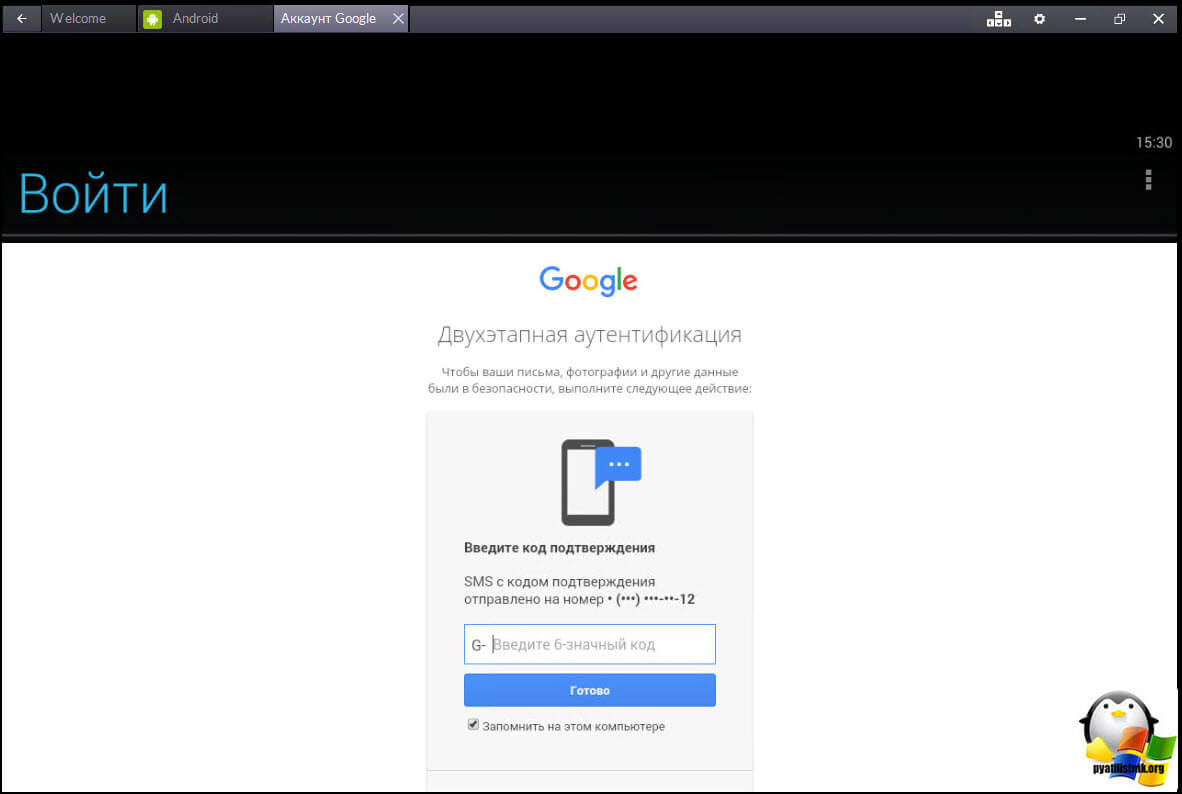
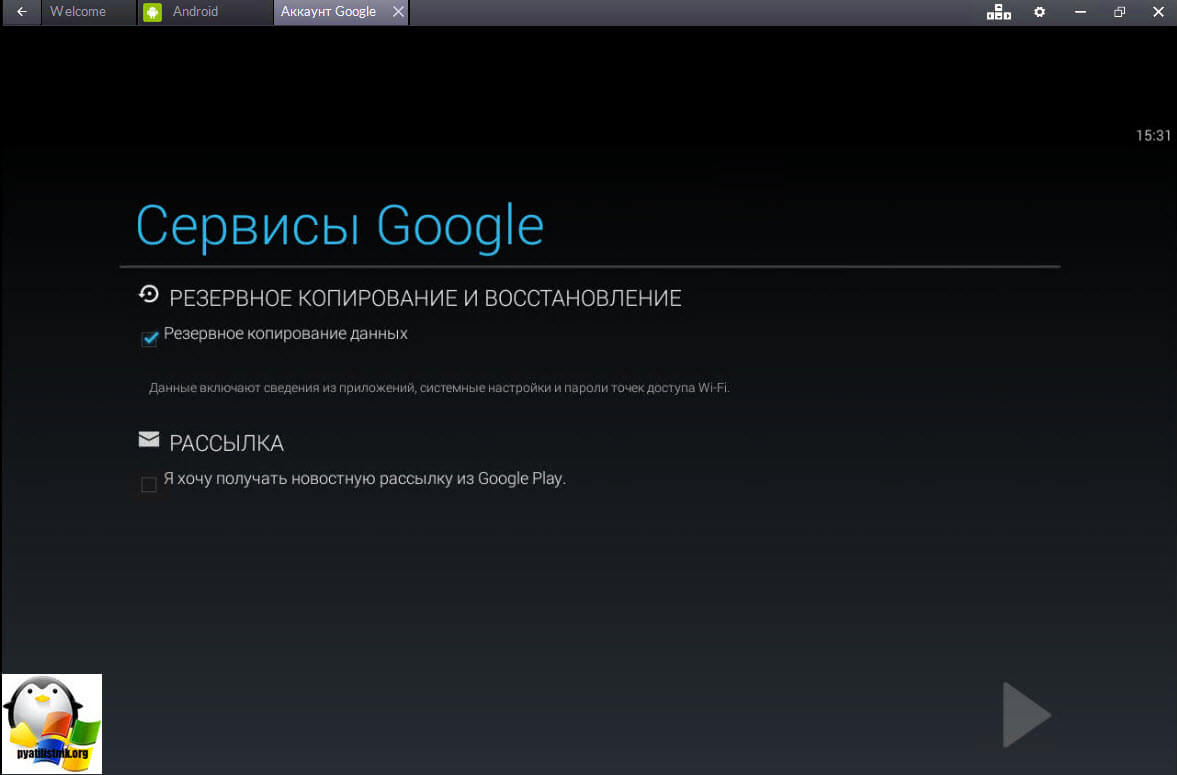
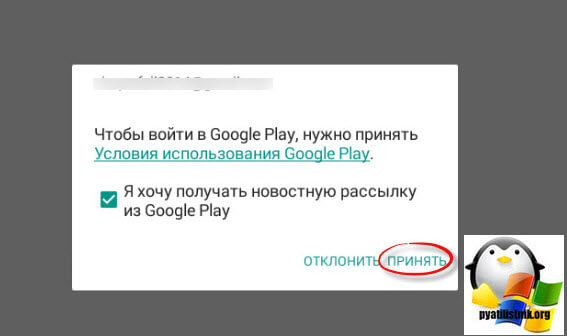
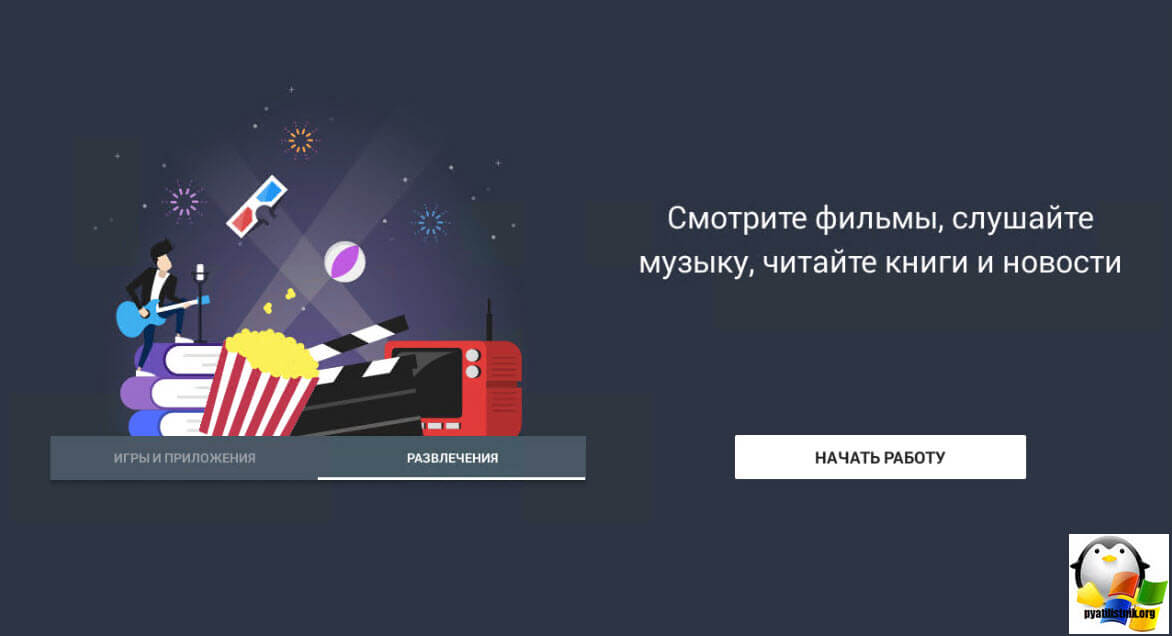
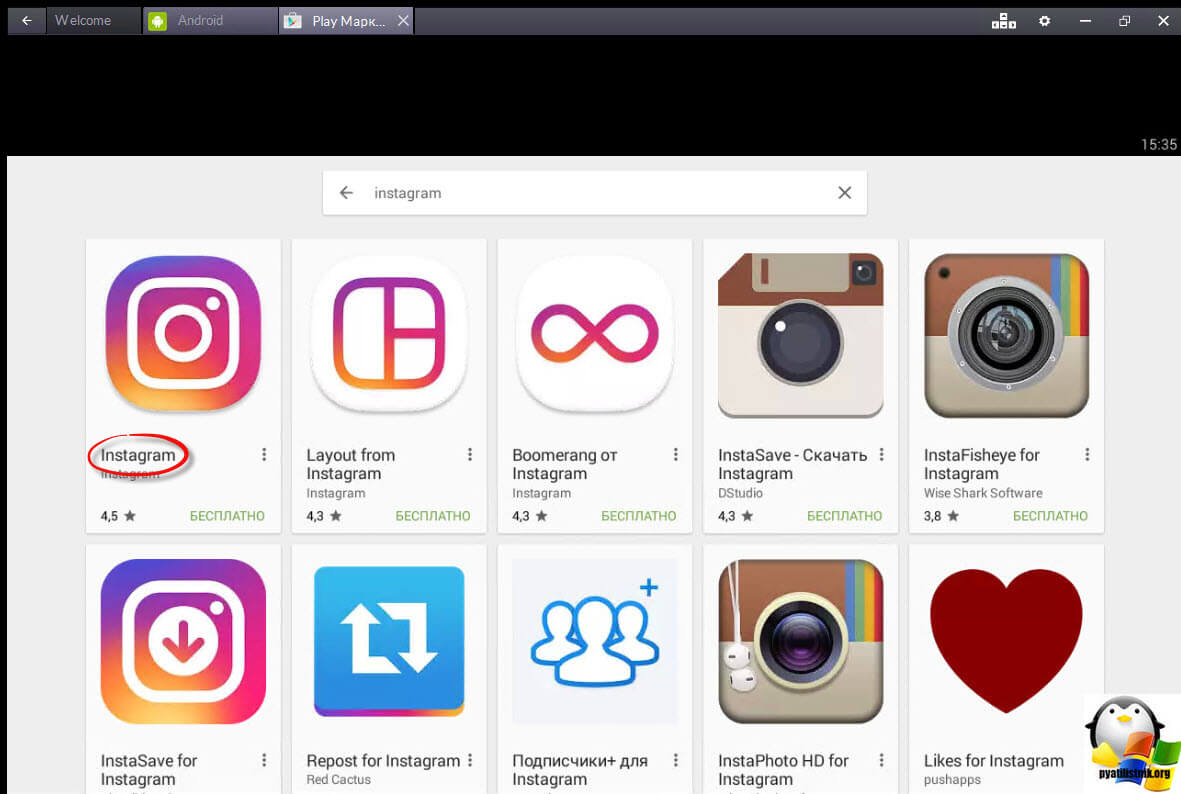
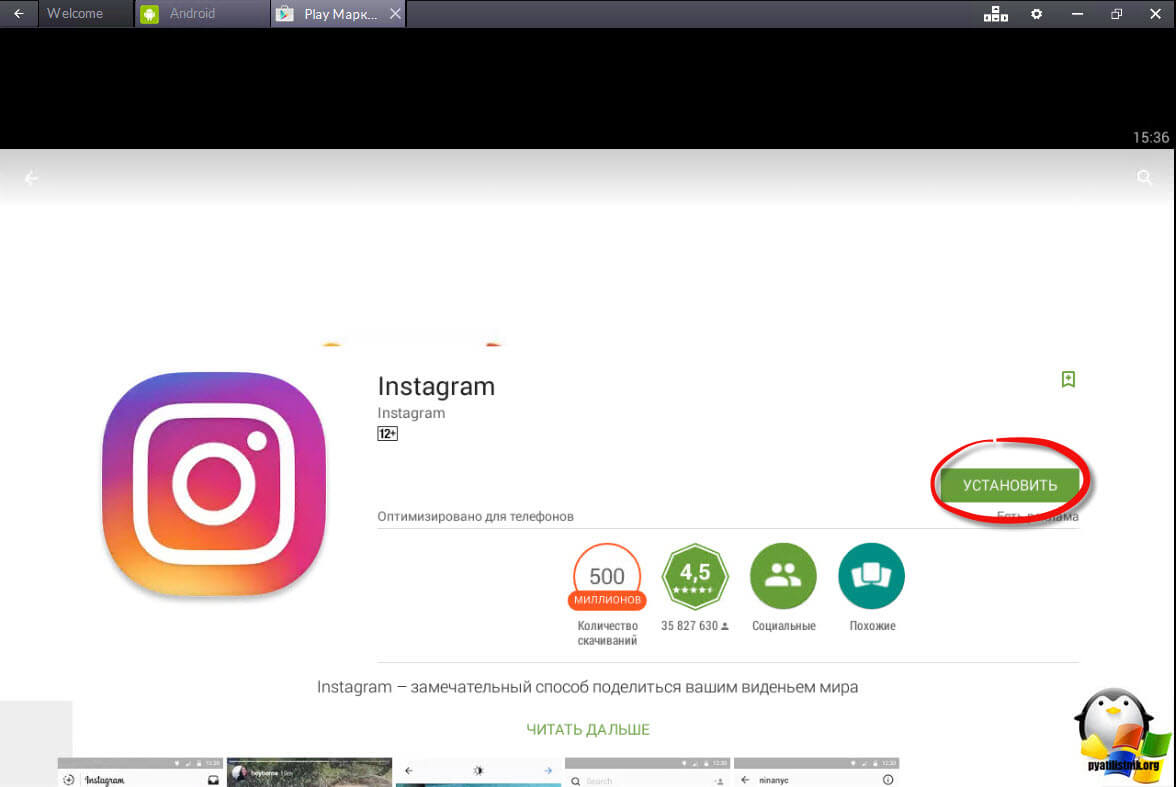
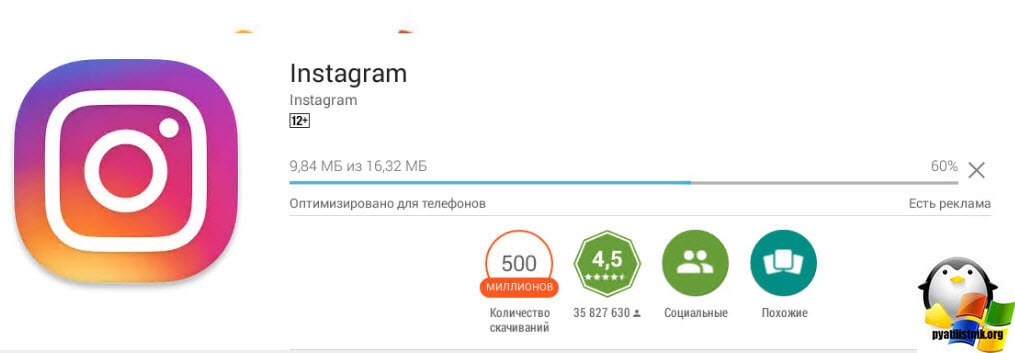
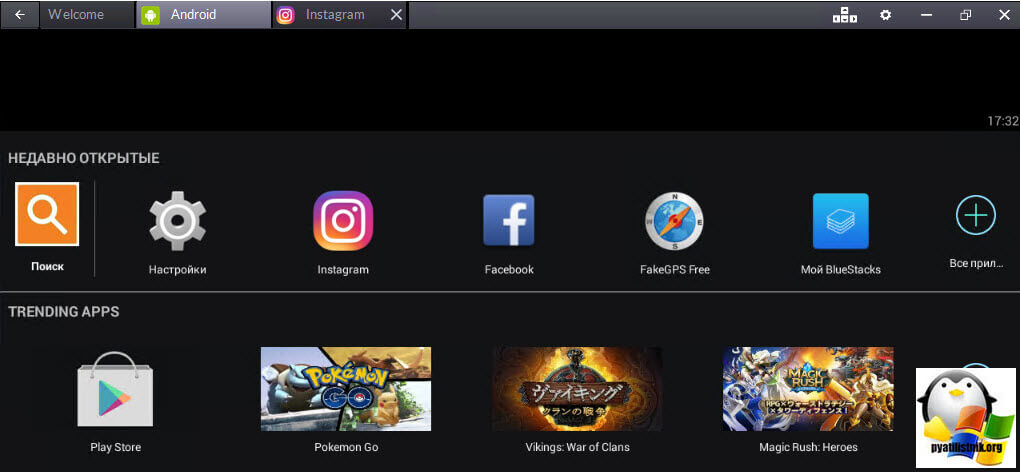
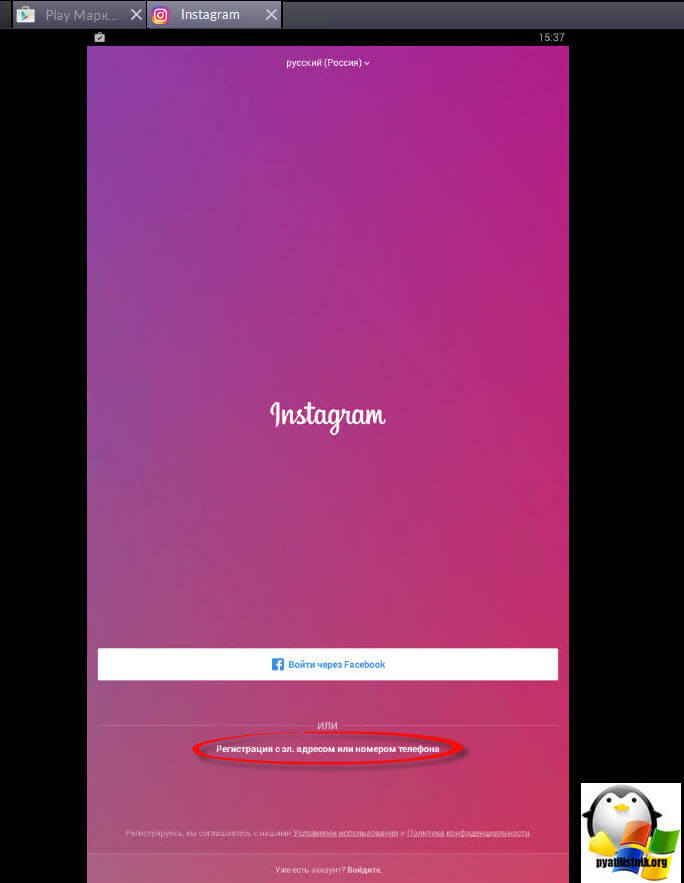
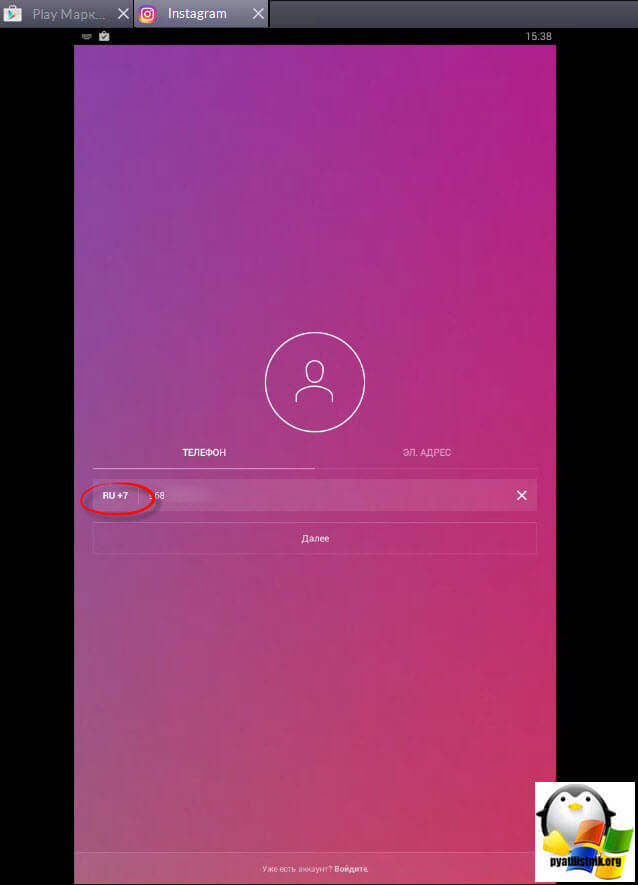
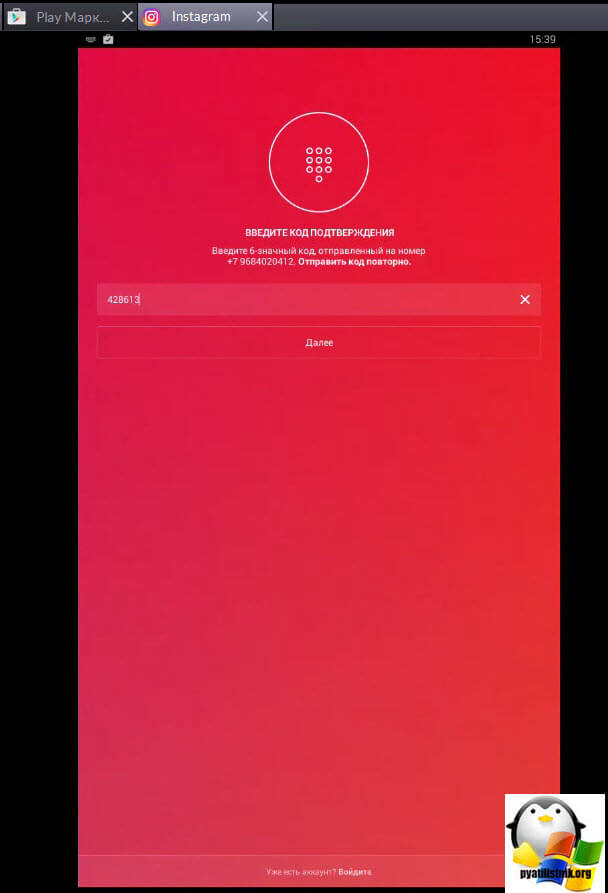
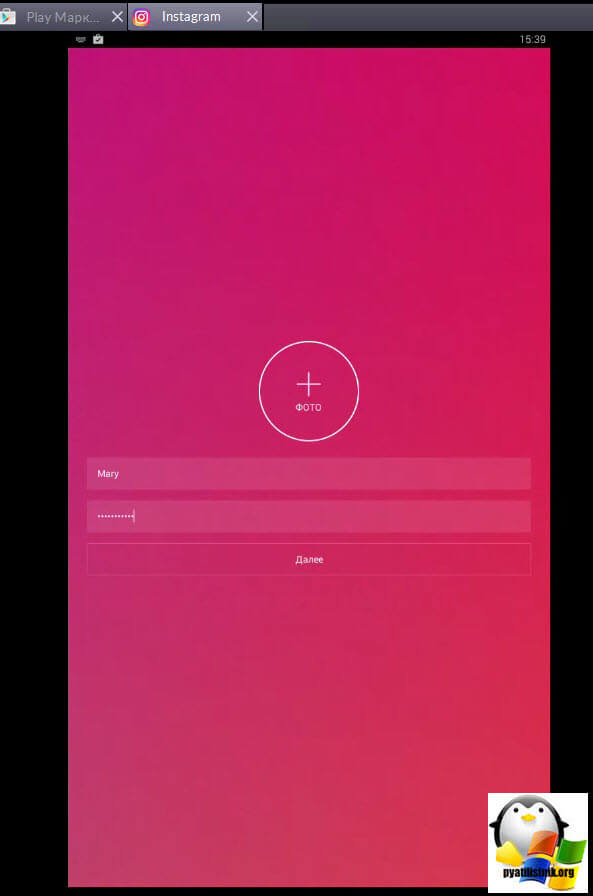
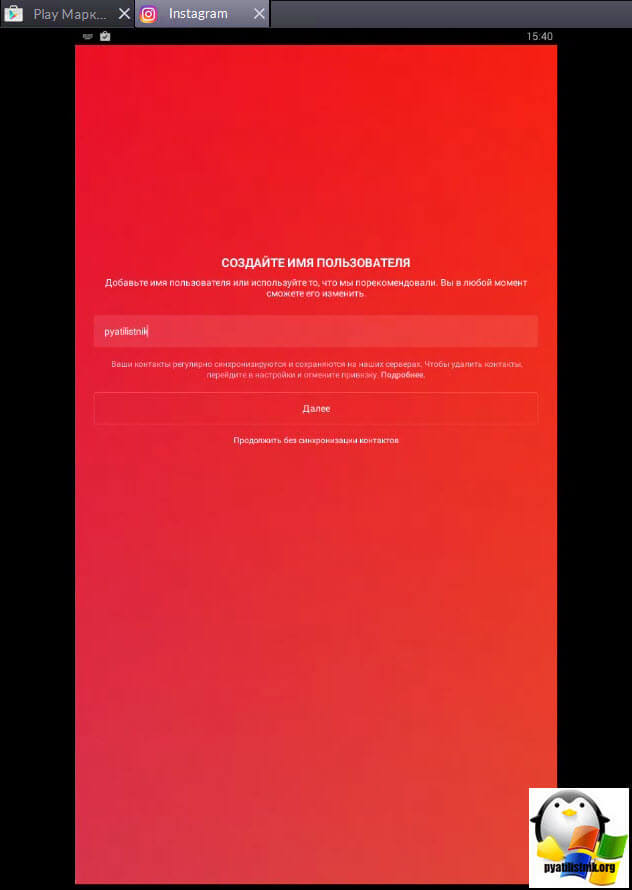
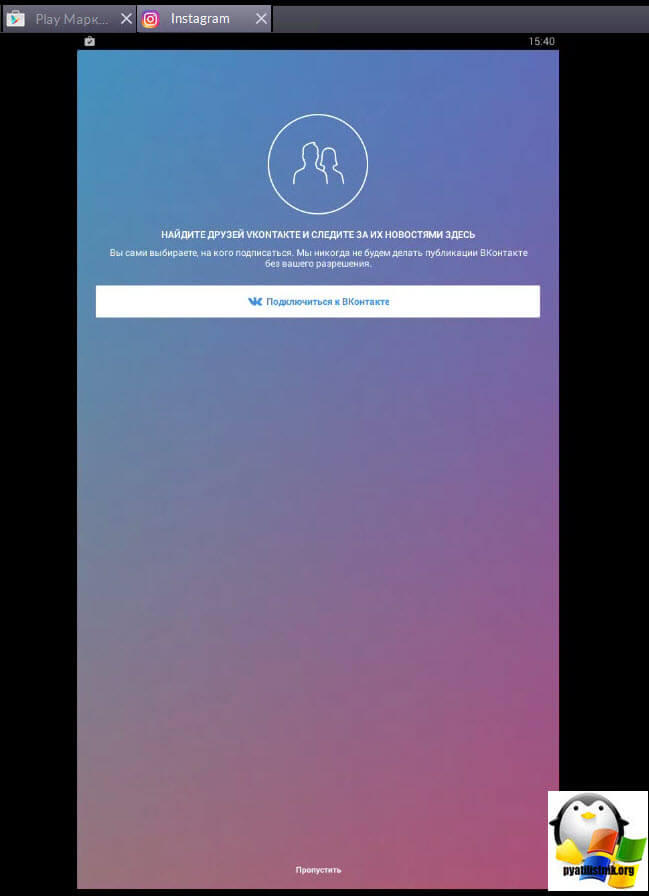
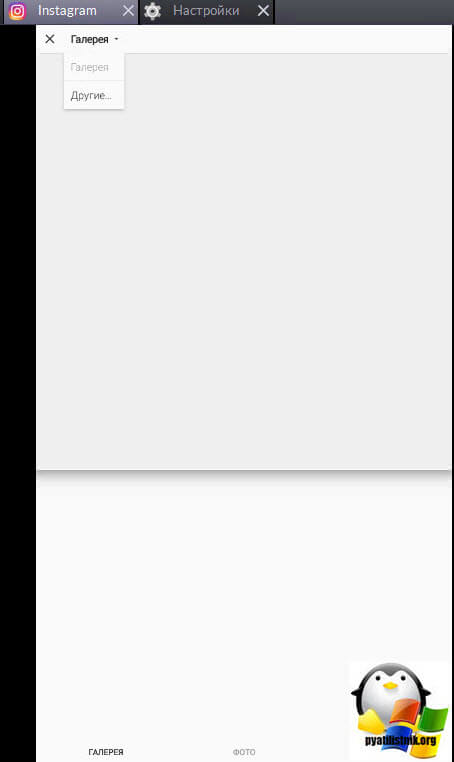
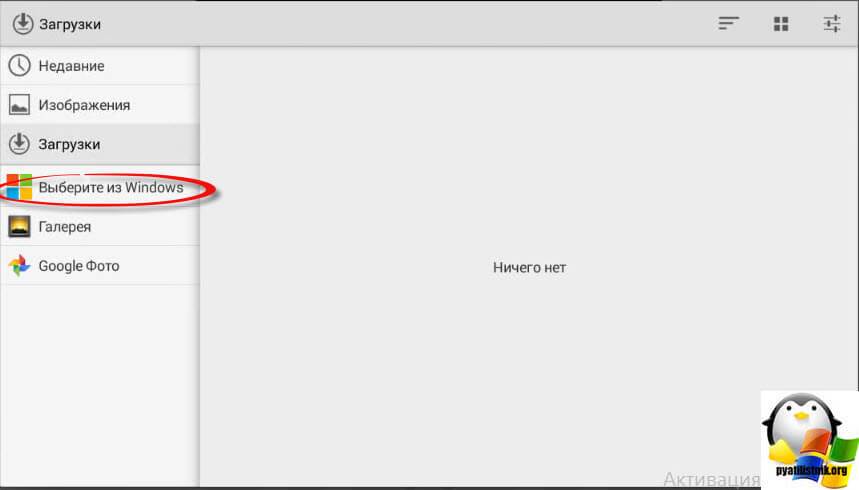
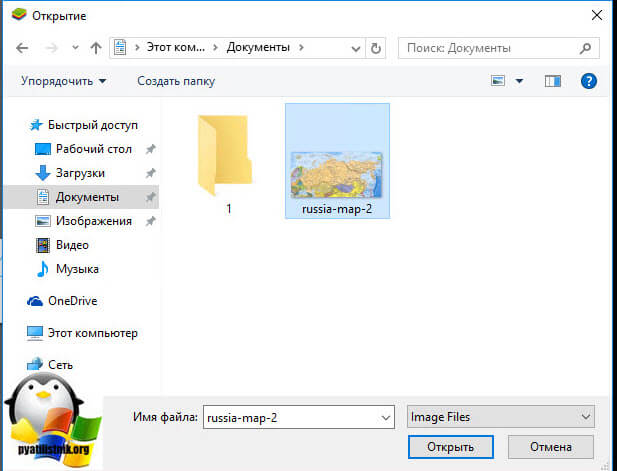
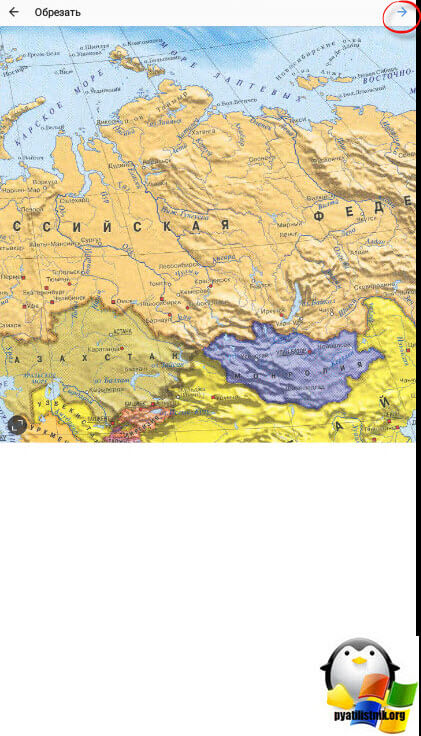
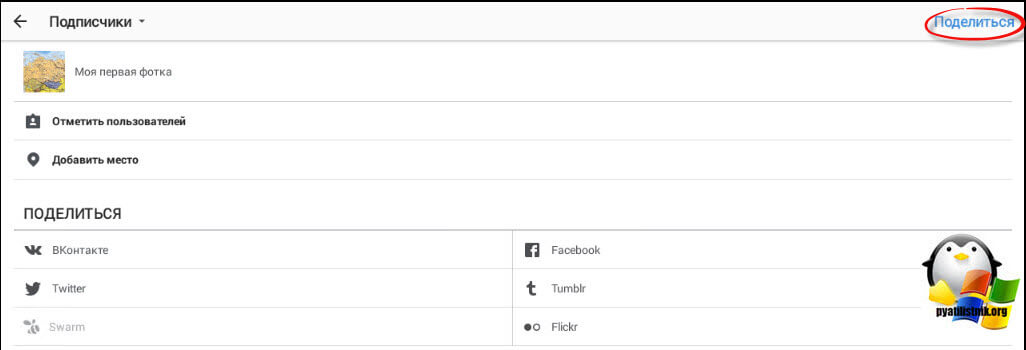
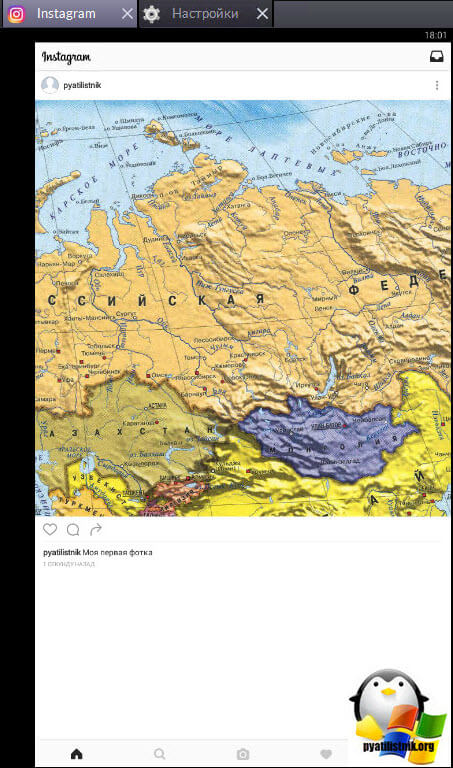
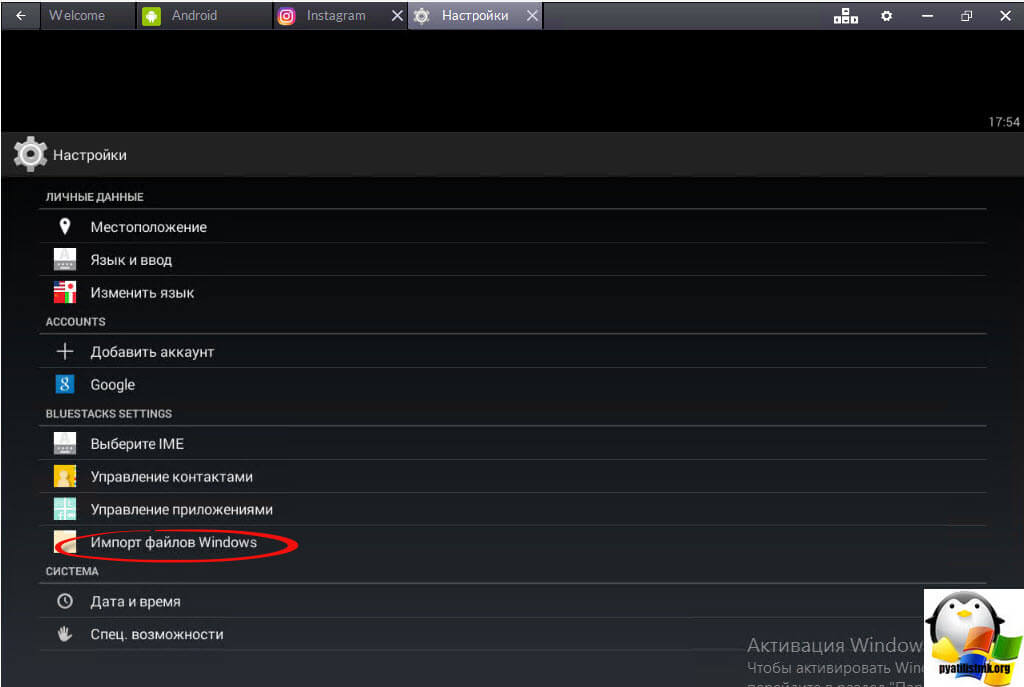
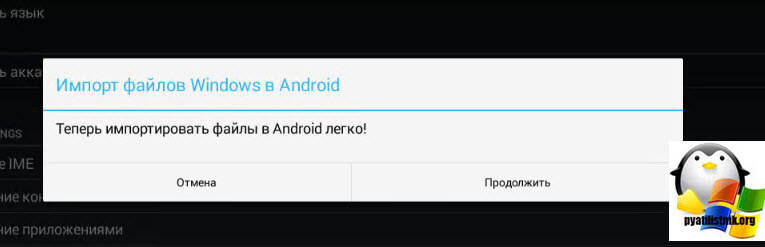






Вы можете отправлять сообщения на instagram на ПК с помощью: instaghost.com
Все бы хорошо, только при загрузке приложения инстаграма, в конце выходит упс, произошла ошибка №2 и инста не устанавливается, уж 2 день
у меня не когда не выходет при скачиванье на сваем ПК
Но увы у меня плохо работает BlueStacks. Очень тормозит и иногда не запускается.
Что делать?
Сейчас достаточно уже просто использовать браузер, там легко отправлять фото с компьютера